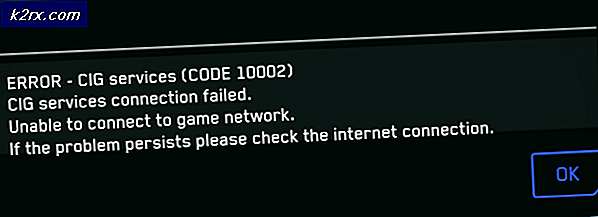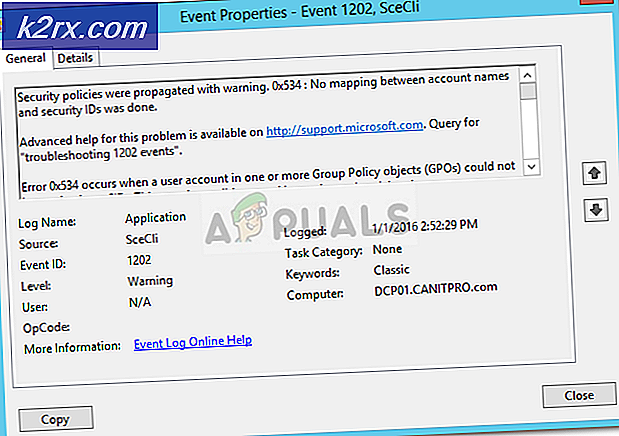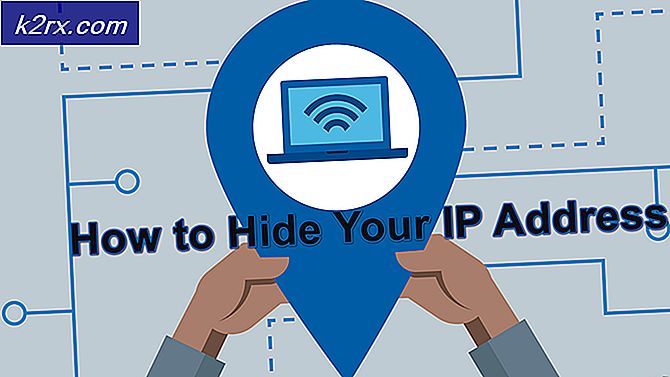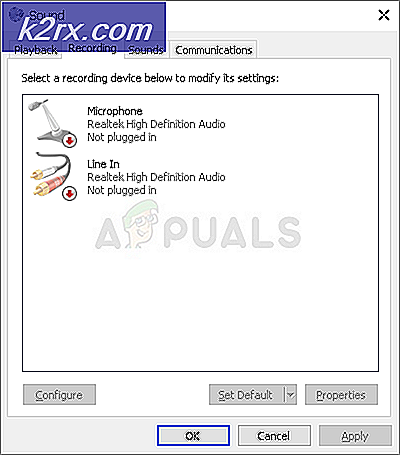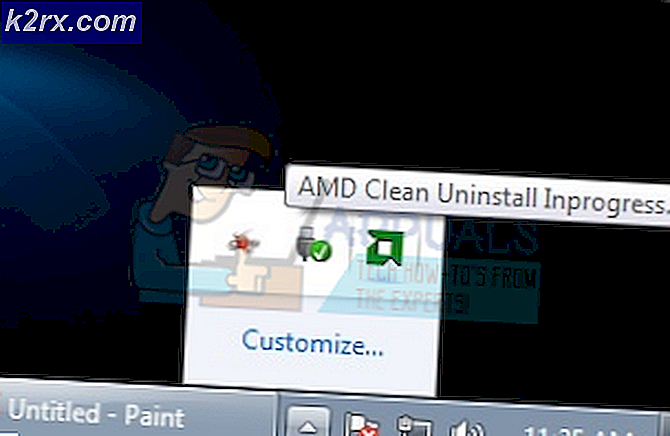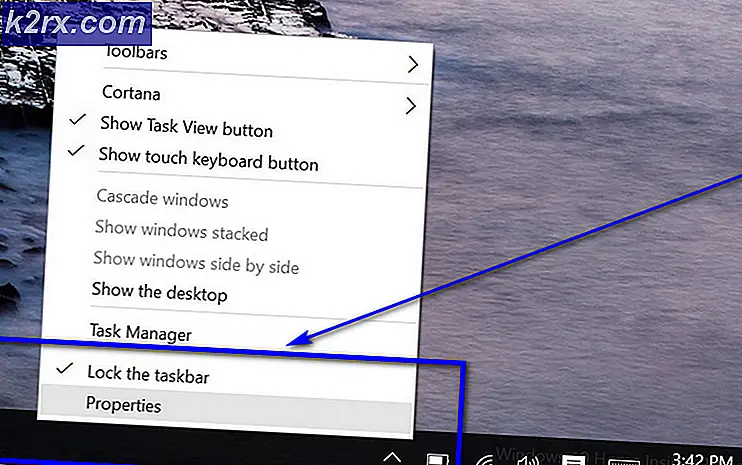Slik løser du feilkode 0x87e00005 på Xbox One
Flere Xbox One-brukere møter angivelig 0x87e00005 feilkode når de prøver å laste ned et bestemt spill som de tidligere har betalt for fra Xbox Store. De fleste berørte brukere rapporterer at dette er et tilbakevendende problem for dem, og det forekommer bare med en eller flere spiltitler (ikke med alle spillene i biblioteket). Andre brukere ser denne feilkoden mens de prøver å starte et digitalt spill som allerede er lastet ned på konsollen.
Hva forårsaker 0x87e00005 feilkoden?
Vi analyserte denne spesielle feilkoden og dens symptomer ved å se på forskjellige brukerrapporter og reparasjonsstrategier som ofte brukes til å fikse denne feilkoden på Xbox One. Som det viser seg er det kjent at flere forskjellige potensielle skyldige utløser denne spesielle feilmeldingen:
Hvis du for øyeblikket sliter med å løse den samme feilkoden på Xbox-konsollen, vil denne artikkelen gi deg flere forskjellige feilsøkingsveiledninger. Nedenfor finner du en samling metoder som andre brukere i en lignende situasjon har brukt for å komme til bunns i dette problemet.
For å forbli så effektiv som mulig, oppfordrer vi deg til å følge de potensielle løsningene nedenfor i den rekkefølgen de presenteres. Vi bestilte dem etter effektivitet og alvorlighetsgrad, så uansett den skyldige som utløser feilkoden, bør du til slutt kunne fikse problemet.
La oss begynne!
Metode 1: Bekreft statusen til Live Servers
Før du prøver noen annen reparasjonsstrategi, er det viktig å sikre at du ikke støter på problemet som et resultat av et serverproblem. Hvis dette scenariet ender opp med å gjelde for din spesielle situasjon, er det ingen levedyktig reparasjonsstrategi for deg (annet enn å vente på at problemet skal løses av Microsofts ingeniører.
Så begynn med å sjekke om det er et problem med Xbox One's Live-tjenester ved å gå til denne lenken (her). Når du kommer til denne siden, kan du se om noen av Xbox Live-tjenestene påvirkes av en vedlikeholdsperiode eller av et uventet problem.
Hvis Microsofts statusside rapporterer at det er et problem med noen tjenester, er det klart at problemet ikke forekommer lokalt. I dette tilfellet, vent et par timer og gå tilbake til denne siden for å se om problemet er løst.
Hvis den har det, kan du prøve å laste ned spillet på nytt og se om 0x87e00005 feilkodeforekommer ikke lenger. Hvis undersøkelsene ovenfor ikke har avdekket noen underliggende problemer med Microsofts servere, kan du gå ned nedenfor for lokalt målrettede reparasjoner.
Metode 2: Bruke frakoblet modus
Noen berørte brukere har rapportert at de har vært i stand til å unngå 0x87e00005 feilkodehelt ved å starte spillet som tidligere viste feilen mens konsollen er i frakoblet modus. Dette er mer en løsning enn en løsning med tanke på at du i det vesentlige mister alle flerspillerfunksjoner, men det vil tillate deg å spille hvilken som helst spilleropplevelse hvis du leter etter en rask løsning.
Merk: Denne løsningen gjelder bare hvis du støter på problemet når du prøver å starte et digitalt spill som allerede er lastet ned på konsollens harddisk eller SSD. Hvis du støter på problemet den 0x87e00005 feilkodemens du prøver å laste ned et spill, gå direkte til Metode 3.
Her er en rask guide for å spille spillet i frakoblet modus på Xbox One:
- Trykk på Xbox-knappen på kontrolleren din for å åpne guide-menyen. Bruk deretter den nylig viste menyen til å navigere til Innstillinger> System> Innstillinger> Nettverk.
- Når du kommer til nettverksmenyen, gå til Nettverksinnstillingerog velg Logge av.
- Når frakoblet modus er aktiv, kan du starte spillet som tidligere utløste problemet og se om du nå er i stand til å spille normalt.
Hvis det samme problemet fremdeles oppstår, eller hvis du leter etter en permanent løsning som vil ta seg av 0x87e00005 feilkode,gå ned til neste metode nedenfor.
Metode 3: Utføre en strømsyklus
Som det viser seg, vil det i de fleste tilfeller produsere 0x87e00005 feilkodekan problemet løses ved å utføre en strømsyklus på Xbox One-konsollen. Denne prosedyren vil ende opp med å tømme strømkondensatorene på konsollen din, noe som vil ende opp med å fikse mange fastvarerelaterte problemer som vil utløse denne feilkoden når brukeren prøver å laste ned eller åpne et spill.
Her er en lett å følge guide som vil lede deg gjennom fremgangsmåten for å utføre en strømsyklus på Xbox One-konsollen:
- Når konsollen er slått på helt, trykker du på og holder inne Xbox-knappen (plassert foran på konsollen) i omtrent 10 sekunder. Hold den nede til frontlampen slutter å blinke.
- Når strømmen ser ut til å være kuttet helt, trykker du på strømknappen igjen for å starte Xbox One-konsollen igjen.
- Hvis du ser den grønne oppstartsanimasjonen vises ved neste oppstartssekvens, betyr det at motorsyklusprosedyren var vellykket.
- Når oppstartssekvensen er fullført, kan du prøve å gjenta handlingen som tidligere forårsaket 0x87e00005 feilkodeog se om problemet nå er løst.
Hvis den samme feilkoden fremdeles oppstår, kan du gå ned til neste metode nedenfor.
Metode 4: Endring av standard DNS til Googles offentlige DNS
En annen mulig synder som har potensial til å utløse 0x87e00005 feilkodeer en feilaktig standard DNS-adresse. Flere berørte brukere har klart å løse dette problemet for godt ved å tvinge Xbox One-konsollen til å bruke Googles offentlige DNS (Domain Name Servers) i stedet for konsollens standardinnstillinger.
Her er en rask guide for å endre standard DNS på en Xbox Once-konsoll til Googles DNS:
- Gå til hovedmenyen på Xbox One Innstillinger> Nettverk> Avanserte innstillinger.
- Når du er inne i Avanserte innstillinger meny, gå til DNS-innstillinger og velg Håndbok fra listen over tilgjengelige alternativer.
- Når du kommer til neste skjermbilde, skriver du inn 8.8.8.8 i boksen tilknyttet Primær DNS og 8.8.4.4 i Sekundær DNS eske.
- Når standard DNS-adressene er endret, start konsollen på nytt og se om problemet er løst ved neste konsollstart.
Hvis det samme 0x87e00005 feilkodefortsatt forekommer, gå ned til neste metode nedenfor.
Metode 5: Tilbakestille Xbox One-konsollen
Hvis ingen av metodene ovenfor har tillatt deg å starte spillet på Xbox One uten å støte på 0x87e00005 feil, er det en løsning til med et stort potensial for å løse dette problemet. Mange Xbox One-brukere har vellykket brukt denne metoden for å løse problemet på ubestemt tid, men det er en ulempe med det.
Denne prosedyren vil tilbakestille alle filer og brukerinnstillinger som tilhører operativsystemet og fastvaren. Selv om dette mest sannsynlig vil bli kvitt ødelagte data som kan forårsake dette problemet, kan det også få systemet til å glemme noen brukerpreferanser som du kanskje tidligere har satt opp.
Den gode nyheten er imidlertid at du ikke ender med å miste installerte applikasjoner eller spill, så det er ikke nødvendig å laste ned noe igjen med mindre du vil. Her er en rask guide til tilbakestilling av Xbox One-konsollen:
- Når Xbox One er trøstet på, trykker du på Xbox One-knappen på kontrolleren for å åpne guide-menyen. Når du kommer dit, bruk guide-menyen til å navigere til System> Innstillinger> System> Konsollinfo.
- Når du er inne i konsollinfomenyen, velger du på Tilbakestill konsollen.
- Fra listen over tilgjengelige alternativer i Tilbakestill konsollen menyen, velg Tilbakestill og behold spillene og appene mine.
- Når prosessen er avsluttet, starter konsollen automatisk på nytt. Når konsollen har startet opp igjen, gjenta handlingen som tidligere utløste 0x87e00005 feilog se om problemet er løst.